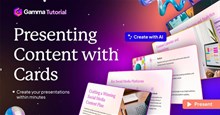Hướng dẫn đánh số trang trong Google Docs
Google Docs là công cụ hỗ trợ soạn thảo tài liệu trực tuyến tiện lợi, chuyên nghiệp, hỗ trợ tạo, chỉnh sửa văn bản chuyên nghiệp. Với những tài liệu dài, mà bạn muốn đánh số trang để dễ quản lý thì hãy thực hiện theo các bước trong bài viết dưới đây nhé:
Cách đánh số trang trong Google Docs
Bước 1: Đầu tiên, hãy truy cập vào Google Docs, mở tài liệu mà bạn muốn đánh số trang lên hoặc hãy tạo 1 file tài liệu mới.
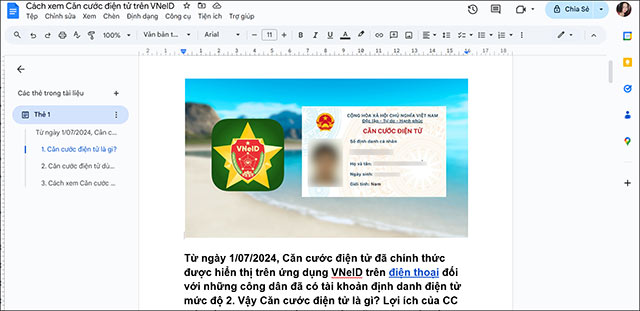
Bước 2: Trên thanh công cụ của Google Docs, nhấn vào thẻ Chèn, kéo xuống chọn mục Số trang. Lúc này, tiến hành lựa chọn các kiểu mẫu đánh số trang phù hợp với tài liệu của mình.
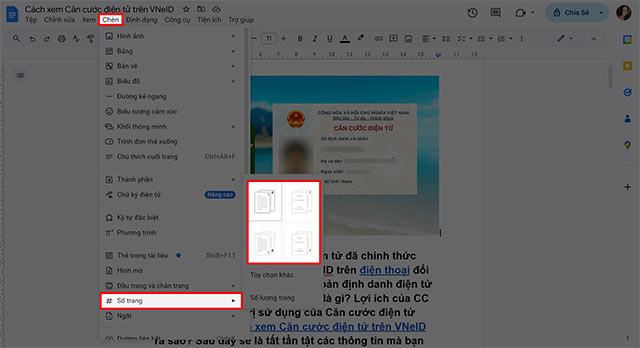
Bước 3: Vậy là bạn đã đánh số trang xong.

Cách đánh số trang từ trang 2 trong Google Docs
Bước 1: Đầu tiên, mở trang tài liệu mà bạn muốn đánh số trang từ trang 2 lên.
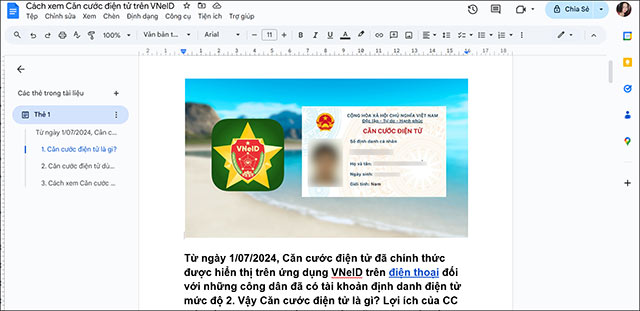
Bước 2: Trên thanh công cụ của Google Docs, nhấn vào thẻ Chèn, kéo xuống chọn mục Số trang. Lúc này, hãy chọn vào biểu tượng như hình ảnh bên dưới là có thể đánh số trang từ trang 2 trong Google Docs.
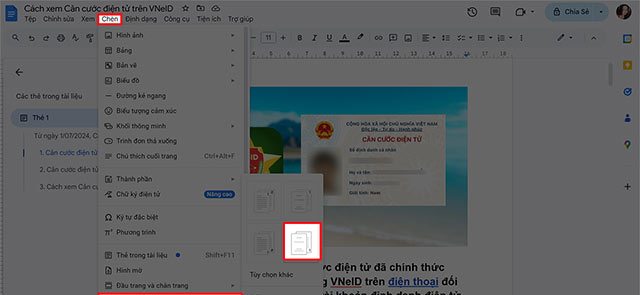
Cách xóa số trang trong Google Docs
Bước 1: Mở trang tài liệu mà bạn muốn xóa số trang lên.
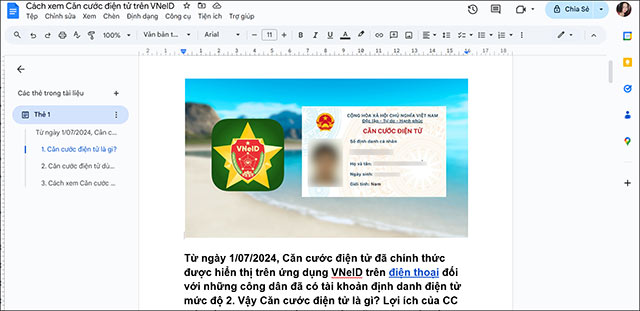
Bước 2: Nhấn vào ngay vị trí số trang đã có sẵn để hiển thị hộp thoại Tùy chọn ra.
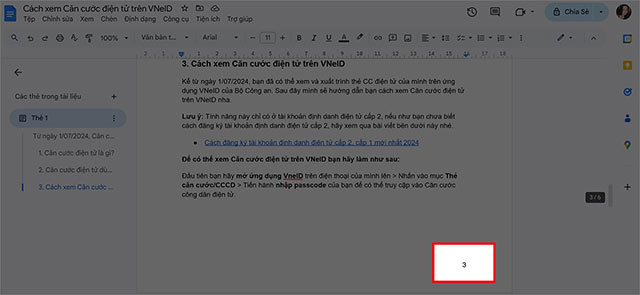
Bước 3: Nhấn vào mục Tùy chọn, chọn vào mục Xóa chân trang là bạn có thể xóa được số trang trong Google Docs.
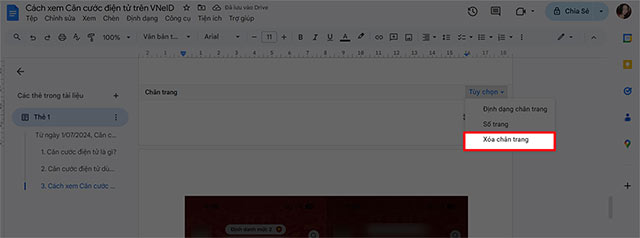
Chúc các bạn thực hiện thành công!
Thủ thuật Văn phòng
-

Hướng dẫn sử dụng từ điển trong Google Docs
-

Hướng dẫn khôi phục dữ liệu đã xóa trên Google Docs
-

Cách sửa lỗi UltraViewer không lấy được ID
-

Hàm SUM: Hướng dẫn tính tổng trong Excel
-

Cách lập công thức Excel bằng AI
-

Cách chuyển đổi file ảnh bằng Canva
-

Hướng dẫn tạo thẻ trong Gamma AI
-

Hướng dẫn chỉnh sửa file PDF bằng Foxit PDF Reader
-

Cách đổi thư mục lưu file Word mặc định
-

TOP tính năng cực hữu ích người dùng Microsoft 365 nên biết
-

Cách tạo biểu mẫu có thể điền trong Microsoft Word
-

Hướng dẫn dùng Zoom Workplace cơ bản